Game Backup Monitor vam omogućuje automatsko sigurnosno kopiranje igara
Ako često igrate igrice na računalu, trebali biste pogledati Game Backup Monitor. Pomoći će vam da automatski napravite sigurnosnu kopiju konfiguracijskih datoteka vaših igara. To je besplatan softver otvorenog koda koji je dostupan za više računalnih platformi uključujući Windows . Da ne(Lest) vidimo kako ga postaviti i koristiti za stvaranje sigurnosne kopije igara na Windows 10/8/7 .
Postoji mnogo igara koje spremaju sve datoteke u oblak. Ako igrate takve igre, nema potrebe za ručnim sigurnosnim kopiranjem konfiguracijskih datoteka. Međutim, postoji mnogo igara koje spremaju sve datoteke na vašem tvrdom disku. Ako se vaš tvrdi disk ošteti i trebate formatirati tvrdi disk, izgubit ćete sve datoteke igre. Zato biste trebali dobiti rješenje poput Game Backup Monitora(Game Backup Monitor) koje vam može omogućiti da svoje igre premjestite na drugo računalo sigurnosnom kopijom datoteka.
Prije se ovaj alat koristio za spremanje svih sigurnosnih kopija na lokalnom računalu. Međutim, nedavno su počeli čuvati sigurnosnu kopiju u pohrani u oblaku ( DOSBox ). Najbolja stvar je što također možete instalirati aplikaciju za pohranu u oblaku kao što je Google Drive , OneDrive , Dropbox itd. i koristiti tu pohranu u oblaku za spremanje datoteke sigurnosne kopije.
Game Backup Monitor za Windows PC
Za sigurnosno kopiranje igara na Windows pomoću alata Game Backup Monitor , morate slijediti ove korake:
- Preuzmite i instalirajte Game Backup Monitor
- Postavite ga s ispravnim detaljima instalacije igre
- Ručno pokrenite sigurnosno kopiranje jednom.
Lako je postaviti Game Backup Monitor na vašem Windows računalu. Za početak preuzmite ga i instalirajte. Nakon otvaranja, trebali biste pronaći ovakav prozor -
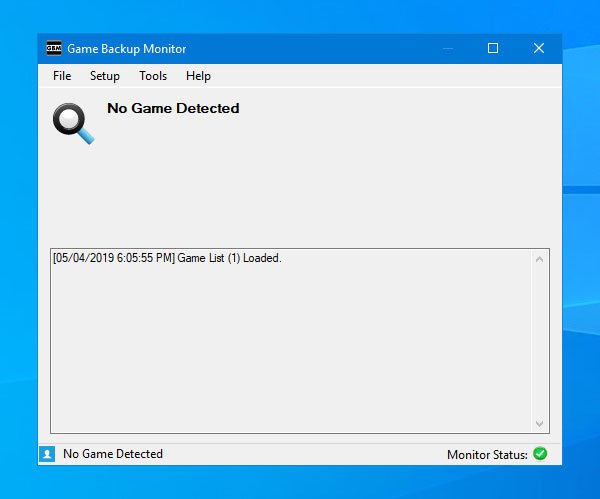
Sada morate ići na Setup > Game Manager kako biste mogli dodati igru na popis.
Dobra vijest je da nudi konfiguracije za gotovo 384 igre. To znači da ne morate ručno birati detalje instalacije igre. Igru možete pronaći s popisa i odabrati je. Da biste to učinili, kliknite gumb Uvoz(Import ) i odaberite opciju Službeni popis(Official List ) .
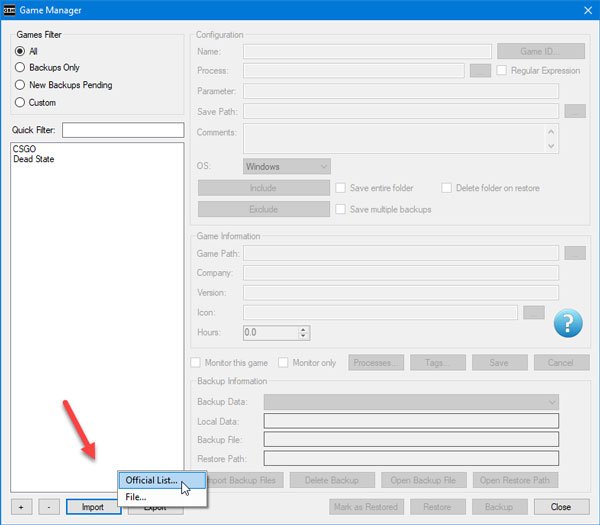
Ako imate internetsku vezu, prikazat će se popis igara. Odavde možete odabrati igru koju imate na računalu i koju želite sigurnosno kopirati. Da biste odabrali igru s popisa, označite potvrdni okvir i pritisnite gumb Uvezi .(Import )
Ako imate valjanu instalaciju, sva potrebna polja će se automatski popuniti. Međutim, ako ne možete pronaći igru na popisu, morate slijediti ove korake da biste je ručno odabrali.
U prozoru Upravitelja igara(Game Manager) kliknite znak plus(+) koji je vidljiv ispod praznog okvira na vašoj lijevoj strani. Sada morate unijeti neke obvezne podatke kao što su naziv igre, proces (.exe datoteka/desktop prečac), put spremanja(Save) (ono što želite sigurnosno kopirati), put igre(Game Path) itd.
Ne zaboravite staviti kvačicu u potvrdni okvir koji kaže Spremi cijelu mapu(Save entire folder) . Ovo je važno kada ne znate koju datoteku trebate sigurnosno kopirati. Ako odaberete ovu opciju, sigurnosna će kopija cijele mape.
Također, označite potvrdni okvir Prati ovu igru(Monitor this game ) . Ako ne odaberete ovu opciju, neće pratiti igru. Ako odaberete ovu opciju, ona će automatski otkriti igru i u skladu s tim izraditi sigurnosnu kopiju.
Bilo da odaberete automatsku ili ručnu metodu, trebali biste jednom testirati svoje postavljanje. Za to kliknite gumb Sigurnosna kopija(Backup ) u prozoru Game Managera.
Za sigurnosno kopiranje igre nije potrebno više od trideset sekundi. Prema zadanim postavkama sprema datoteku sigurnosne kopije u formatu .7z, a sigurnosnu kopiju možete pronaći u mapi Dokumenti (mapa Library ).
Postavke monitora za sigurnosnu kopiju igre
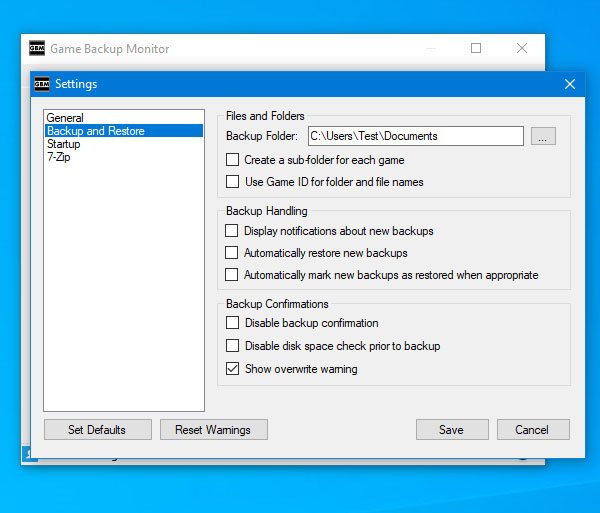
Game Backup Monitor nudi neke važne opcije tako da ga možete postaviti i pokrenuti prema svojim zahtjevima. Ove sljedeće opcije i postavke svaki korisnik mora provjeriti prije zatvaranja prozora.
- Zaustavi praćenje(Stop Monitoring) : ako omogućite Datoteka > Stop Monitoring , neće sigurnosno kopirati vaše igre. Mnogo puta ćete možda morati igrati igru, a da vas ovaj alat ne otkrije. U takvim trenucima možete upotrijebiti ovu opciju kako biste spriječili ovu aplikaciju da prati promjene vaše igre.
- Promjena mape sigurnosne kopije(Change backup folder) : Kao što je ranije spomenuto, ovaj alat sprema sve sigurnosne kopije u vašu mapu Dokumenti, koja je mapa Knjižnica. Međutim, ako ga želite promijeniti i želite koristiti pohranu u oblaku ili slično, možete otvoriti Postavke(Settings) i otići na opciju Sigurnosno kopiranje i vraćanje . (Backup and Restore)Da biste otvorili Postavke(Settings) , morate ići na File > Settings . Nakon toga kliknite odgovarajući gumb i odaberite mjesto na koje želite spremiti sigurnosnu kopiju.
Ovdje možete pronaći druge opcije -
- Napravite podmapu za svaku igru(Create a sub-folder for each game) : prema zadanim postavkama sprema sve sigurnosne kopije u jednu mapu. Ako ste odabrali više igara i želite ih kategorizirati, možete odabrati ovu opciju.
- Koristite ID igre za nazive mapa i datoteka(Use Game ID for folder and file names) : kad god postavite igru, ona stvara ID igre(Game ID) . Može se koristiti za imenovanje sigurnosne kopije.
- Dopustite ovoj aplikaciji da se pokrene pri pokretanju(Allow this app to run at startup) : Ako ne želite propustiti nikakve promjene u igri, trebali biste pokrenuti ovu aplikaciju odmah nakon pokretanja računala. Za to možete koristiti ovu ugrađenu opciju pod nazivom Pokreni automatski pri prijavi,(Start automatically on log-in,) a koja je dostupna u Settings > Startup .
- Promjena razine kompresije(Change compression level) : prema zadanim postavkama ne komprimira sigurnosnu kopiju. Međutim, ako nemate dovoljno prostora za pohranu i želite dobiti komprimiranu sigurnosnu kopiju, možete otići na Settings > 7-Zip i odabrati razinu kompresije na temelju svojih potreba.
Uzimajući u obzir sve značajke, Game Backup Monitor čini se izvrsnim rješenjem za sigurnosno kopiranje igara na Windows računalu. Game Backup Monitor možete preuzeti s njegove stranice za preuzimanje(download page) .
Drugi sličan besplatni softver(Other similar freeware) : GameSave Manager | SaveGameBackup .
Related posts
Game Fire omogućuje optimizaciju vaših videoigara
Game Downloader za Windows PC preuzima preko 100 besplatnih igara
Red Eclipse besplatna je pucačina iz prve osobe za Windows PC
Wise Game Booster pomaže optimizirati vašu igru
Najbolji besplatni softver za sigurnosno kopiranje igara za Windows PC
Popravi pogrešku igre [201], ne mogu otvoriti podatkovne datoteke u LOTRO-u
Razer Cortex Game Booster za Windows PC
Kako napraviti sigurnosnu kopiju Steam igara
Način igre nedostaje u sustavu Windows 11/10
Program se ne može pokrenuti jer nedostaje d3drm.dll - pogreška stare igre
Nadzirite računalo iz sistemske palete pomoću My CPU & Memory Monitor
ArtMoney Game Cheater pomaže vam varati u video igrici
Besplatni softver za praćenje i provjeru zdravlja tvrdog diska za potencijalni kvar
MiniTool ShadowMaker omogućuje brzo sigurnosno kopiranje i vraćanje podataka
Kako igrati bilo koju Xbox igru na računalu sa sustavom Windows 11/10
Macrium Reflect Besplatna recenzija: Najbolji softver za obradu slike diska za PC
Pratite svu upotrebu resursa računala u jednom grafikonu pomoću myResources
Pratite tko je čitao ili mijenjao datoteke pomoću File Access Monitora
Kako koristiti mGBA Game Boy Advance emulator za Windows PC
SUMo Software Update Monitor pomaže vam provjeriti ažuriranja softvera
